أثناء استخدام iPhone لإرسال رسائل البريد الإلكتروني ، قد تواجه مشكلة عدم ظهور رسائل البريد الإلكتروني في العناصر المرسلة. ما يحدث عندما تتأثر بهذه المشكلة هو أنك ترسل بريدًا إلكترونيًا ويرسلها iPhone بنجاح. سيتلقى استلام البريد الإلكتروني البريد الإلكتروني أيضًا. سيتمكن مستلم البريد الإلكتروني من الرد على هذا البريد الإلكتروني أيضًا. ومع ذلك ، إذا قمت بتحديد العناصر المرسلة أو أي مكان آخر ، فلن ترى البريد الإلكتروني المرسل. لن تحدث هذه المشكلة إلا إذا قمت بإرسال البريد الإلكتروني عبر iPhone. إذا قمت بإرسال بريد إلكتروني من Outlook ، فسيعمل بشكل جيد. المشكلة الوحيدة في هذا الموقف هي أنك لن تكون قادرًا على تأكيد ما إذا كان قد تم إرسال البريد الإلكتروني أم لا حتى إذا استلم المستلم البريد الإلكتروني وقراءته.
السبب وراء هذه القضية ، للأسف ، لا يزال غير مؤكد. ولكن ، عادةً ما تتعلق المشكلة بأحد إعدادات الحسابات / الحساب على iPhone. يمكن أن يكون هناك تعارض في خادم البريد الصادر والذي قد يكون سببًا في حدوث هذه المشكلة. قامت غالبية المستخدمين بحل المشكلة عن طريق تعطيل وإعادة تمكين أو حذف وإعادة إضافة الحسابات الإشكالية. والخبر السار هو أنه يمكن حل المشكلة بسهولة.
الطريقة الأولى: استكشاف الأخطاء وإصلاحها عن طريق تعطيل وإعادة تمكين الحسابات
هذه هي الطريقة التي نجحت مع غالبية المستخدمين. هذه في الأساس طريقة لاستكشاف الأخطاء وإصلاحها حيث تقوم بتعطيل جميع الحسابات باستثناء الحساب الذي يواجه المشكلة. كل ما عليك فعله الآن هو إعادة تمكين جميع الحسابات (واحدًا تلو الآخر) وإرسال رسائل البريد الإلكتروني لمعرفة الحساب الذي يسبب التعارض الصادر. بمجرد تحديد الحساب ، يمكنك بعد ذلك إزالة الحساب وإعادة إضافته.
ملحوظة: لا يعادل تعطيل حساب بريد حذف الحساب من iPhone. يعني تعطيل الحساب أنك لن تكون قادرًا على تلقي أو إرسال أي رسائل بريد إلكتروني من هذا الحساب المحدد. مفيد في المواقف التي لا تريد فيها تلقي رسائل بريد إلكتروني من حساب معين ، على سبيل المثال حساب تجاري.
فيما يلي خطوات تعطيل الحسابات
- افتح إعدادات
- تحديد البريد وجهات الاتصال والتقاويم (أو بريد )

- حدد الحساب الذي تريد تعطيله
- تبديل خارج إدخال البريد لهذا الحساب. ملحوظة: إذا كان لديك حساب IMAP أو POP ، فسيتعين عليك إيقاف تشغيل خيار الحساب لتعطيل الحساب.
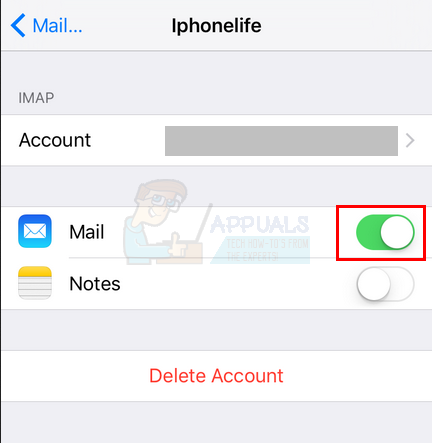
- كرر هذه العملية لجميع الحسابات باستثناء الحساب الذي تواجه مشاكل معه
بمجرد الانتهاء ، قم بما يلي
- افتح إعدادات
- تحديد البريد وجهات الاتصال والتقاويم (أو بريد )
- حدد الحساب الذي تريد تمكينه
- تبديل على البريد (أو الحساب في حالة حساب IMAP أو POP) لإعادة تمكين الحساب
- الآن ، أرسل بريدًا إلكترونيًا وتحقق مما إذا كان البريد الإلكتروني يظهر في العناصر المرسلة. إذا حدث ذلك ، فقم بتعطيل الحساب مرة أخرى (باتباع الخطوات الواردة في الجزء الأول من هذه الطريقة).
- كرر هذه الخطوات لكل حساب قمت بتعطيله في الجزء الأول من الطريقة. أحد هذه الحسابات ، عند تمكينه ، سيعيد إظهار المشكلة. بمجرد العثور على الحساب الذي لا تظهر به رسائلك الإلكترونية في العناصر المرسلة ، حذف هذا الحساب. ببساطة افتح إعدادات > تحديد بريد ، جهات الاتصال والتقاويم (أو بريد )> حدد الحساب > اضغط حذف الحساب .

بمجرد حذف الحساب ، يجب أن يعود كل شيء إلى طبيعته. يمكنك إعادة إضافة الحساب مرة أخرى ولن يسبب أي مشاكل.
نصائح أخرى
هذه ليست حلولًا حقًا ولكنها بعض النصائح التي يمكن أن تساعدك في الوصول إلى جوهر المشكلة. ضع في اعتبارك أن هذه النصائح ليست حلولًا حقيقية من المعروف أنها تعمل مع مستخدمين آخرين. هذه أشياء بسيطة ربما لم تخطر ببالك أثناء استكشاف الأخطاء وإصلاحها
- إذا كانت المشكلة تتعلق بحساب Exchange ، فتحقق مما إذا كان هناك حساب آخر مرتبط بحساب Exchange. إذا كان هناك حساب آخر مرتبط بحساب Exchange ، فتحقق من الحساب الآخر. قد تنتهي رسائل البريد الإلكتروني المرسلة في هذا الحساب
- حاول إضافة الحساب على جهاز iPhone آخر وتحقق من استمرار المشكلة. هذا للتأكد ما إذا كانت المشكلة تتعلق بحساب iPhone.
- لا تنس حذف الحساب الذي به مشكلات وإعادة إضافته إلى iPhone.























